पीडीएफ फाइलों के साथ काम करना कभी-कभी काफी थका देने वाला काम होता है, खासकर तब जब दो पीडीएफ फाइलों की तुलना करने की बात आती है। दो पीडीएफ की तुलना करना कठिन हो सकता है क्योंकि ज़्यादातर समय आपको उन दो पीडीएफ को एक-एक करके खोलना और समीक्षा करना होता है। मैक डिवाइस पर यह स्थिति और भी खराब हो जाती है। लेकिन अभी के लिए, आपको इसके बारे में चिंता करने की ज़रूरत नहीं है। हमने कुछ सुझाव दिए हैं जो मैक पर दो पीडीएफ की तुलना करने में आपकी मदद कर सकते हैं !
विधि 1. UPDF का उपयोग करके मैक पर दो PDF की तुलना करें
UPDF for Mac एक सरल, लेकिन फिर भी शक्तिशाली PDF संपादक सॉफ़्टवेयर है जो आपकी हर PDF समस्या में आपकी मदद कर सकता है, चाहे आप कोई भी ऑपरेटिंग सिस्टम इस्तेमाल करें। UPDF for Mac की एक महत्वपूर्ण विशेषता PDF की तुलना करना है। यह सुविधा आपको मुख्य अंतर जानने में मदद करती है। UPDF का उपयोग करके Mac पर दो PDF की तुलना करने के लिए यहाँ कुछ आसान चरण दिए गए हैं।
चरण 1. फ़ाइलों की तुलना करें विकल्प खोजें
सबसे पहले, आपको अपने कंप्यूटर पर UPDF डाउनलोड करने के लिए नीचे दिए गए बटन पर क्लिक करना होगा या ऐप स्टोर पर जाना होगा।
Windows • macOS • iOS • Android 100% सुरक्षित
मैक पर UPDF लॉन्च करें, "PDF टूल्स" > "फाइलों की तुलना करें" पर क्लिक करें।
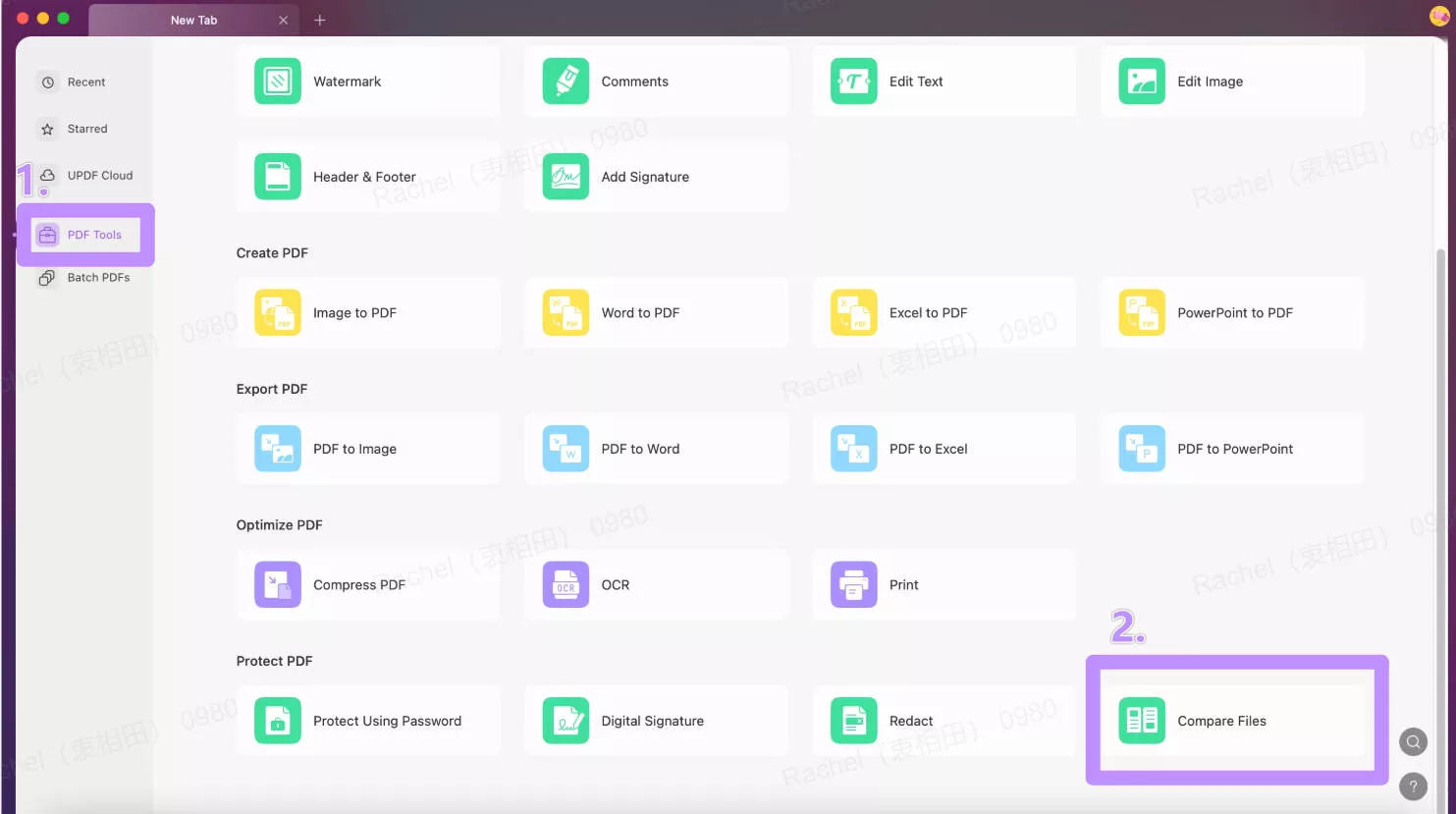
चरण 2. दो पीडीएफ फाइलें खोलें
मैक पर दो फ़ाइलों को UPDF पर अपलोड करें, पृष्ठ श्रेणी का चयन करें, और "तुलना करें" पर क्लिक करें।
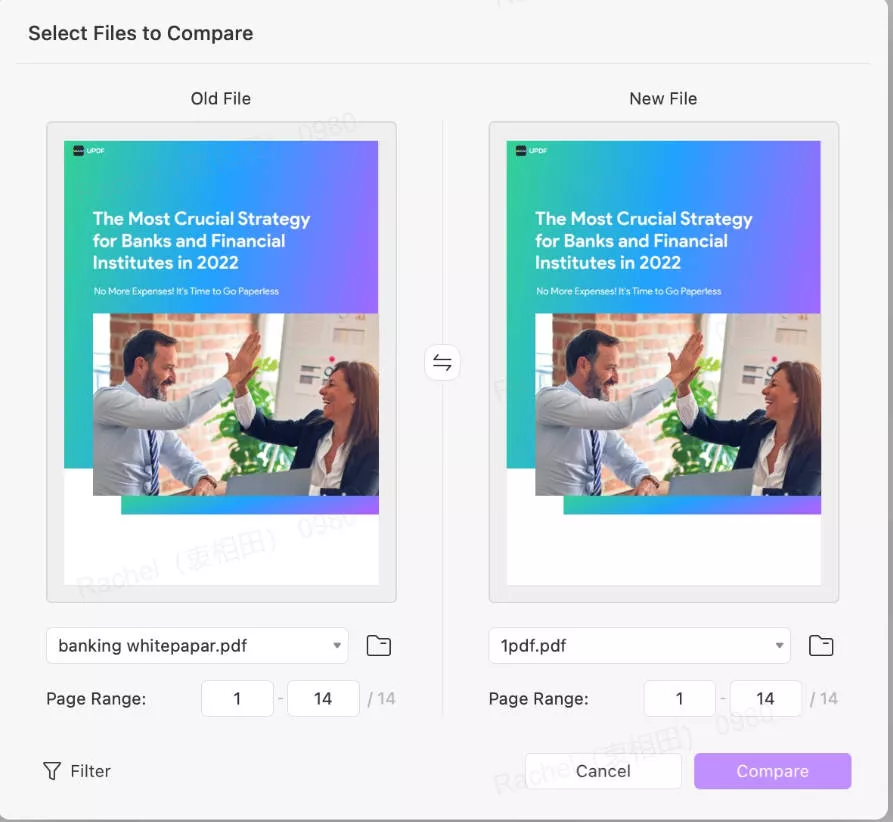
चरण 3. अंतर जानने के लिए मैक पर 2 पीडीएफ की तुलना करें
आप "फ़िल्टर" पर क्लिक करके उन सामग्रियों को फ़िल्टर कर सकते हैं जिन्हें आप जांचना और तुलना करना चाहते हैं, यदि आपको आवश्यकता हो तो तुलना परिणाम को निर्यात करने के लिए "निर्यात" पर क्लिक करें, और भी बहुत कुछ।
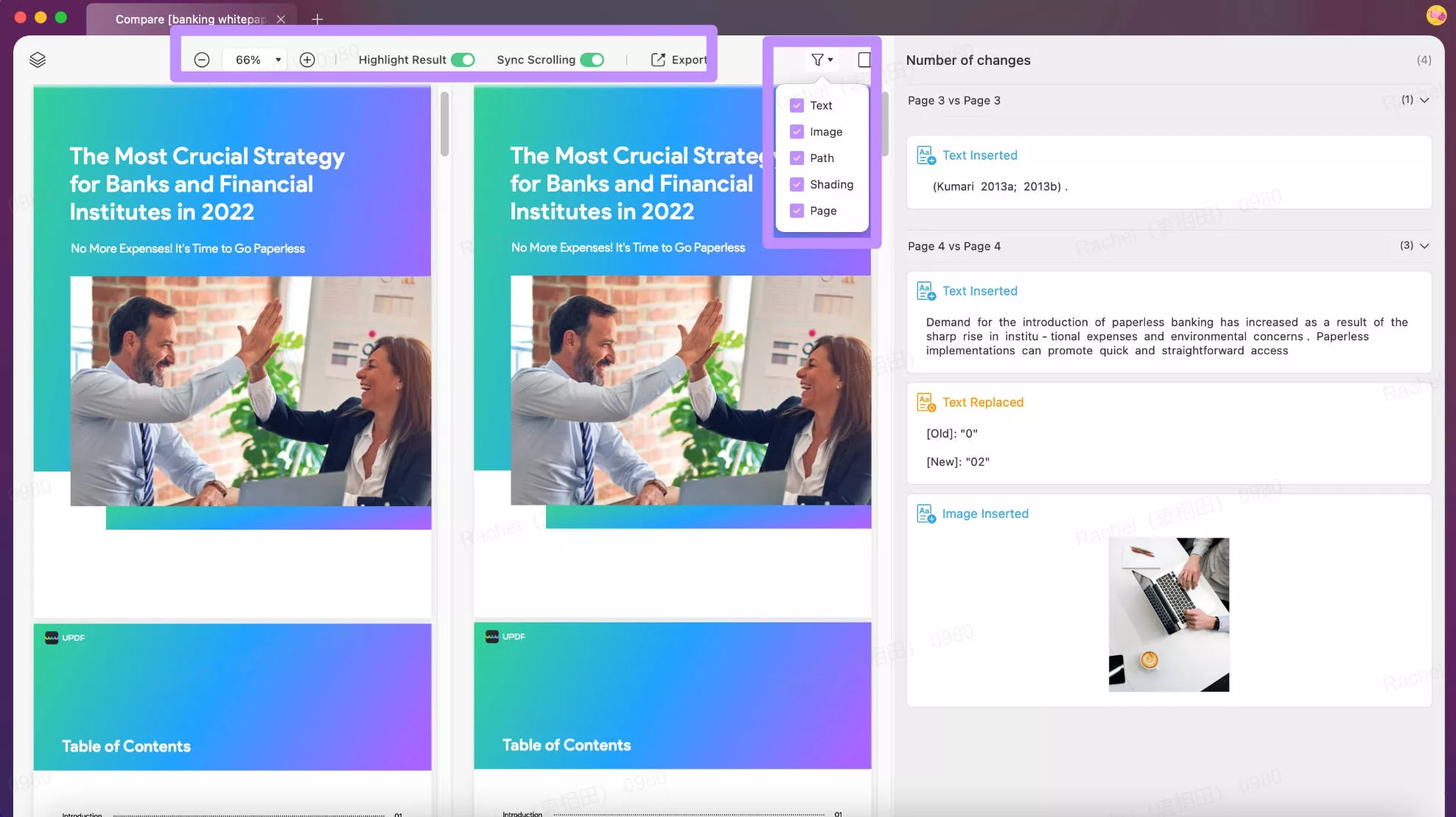
चरणों को विस्तार से जानने के लिए आप नीचे दिया गया वीडियो देख सकते हैं।
आप UPDF में अंतर जल्दी से पा सकते हैं। UPDF न केवल मैक पर PDF की तुलना करने में आपकी मदद कर सकता है, बल्कि आपको संपादित करने, बदलने, एनोटेट करने और बहुत कुछ करने में भी मदद कर सकता है। आप नीचे दिए गए बटन से अभी UPDF डाउनलोड कर सकते हैं और उसका परीक्षण कर सकते हैं!
Windows • macOS • iOS • Android 100% सुरक्षित
विधि 2. एडोब एक्रोबेट का उपयोग करके पीडीएफ दस्तावेज़ मैक की तुलना करें
UPDF का उपयोग करने के अलावा, आप Adobe Acrobat का उपयोग करके Mac पर PDF की तुलना भी कर सकते हैं । जैसा कि हम जानते हैं, PDF फ़ाइलों की बात करें तो Adobe Acrobat एक अग्रणी ब्रांड रहा है। हालाँकि, Adobe Acrobat का उपयोग करना कभी-कभी भ्रामक और महंगा होता है, खासकर उन लोगों के लिए जो वास्तव में तकनीक में नहीं हैं। Adobe Acrobat का उपयोग करके Mac पर PDF दस्तावेज़ों की तुलना करने के लिए यहाँ कुछ चरण दिए गए हैं:
- एडोब एक्रोबेट सॉफ्टवेयर खोलें और शीर्ष बार पर " टूल्स " अनुभाग चुनें। उसके बाद, आप बार में दिखाई गई सूची में " फ़ाइलों की तुलना करें " विकल्प चुन सकते हैं।
- तुलना विकल्प बॉक्स दिखाई देगा और आप जिस पहली और दूसरी पीडीएफ फाइल की तुलना करना चाहते हैं उसके लिए बाएं और दाएं पैनल का चयन कर सकते हैं।
- उन दो पीडीएफ फाइलों के तुलना परिणाम और सारांश की समीक्षा करने के लिए " तुलना करें " बटन पर क्लिक करें।

यूपीडीएफ बनाम एक्रोबैट - मैक पर पीडीएफ की तुलना करने के लिए आपको कौन सी विधि चुननी चाहिए?
जैसा कि हमने उन दोनों सॉफ़्टवेयर के बारे में बात की है जिनका उपयोग हम मैक पर दो पीडीएफ फाइलों की तुलना करने के लिए कर सकते हैं। यहाँ कुछ विवरण दिए गए हैं जिन्हें हमने आपके लिए संक्षेप में प्रस्तुत किया है ताकि आपको यह चुनने में आसानी हो कि मैक पर दो पीडीएफ की तुलना करने के लिए कौन सा सॉफ़्टवेयर अधिक लाभ देता है:
| यूपीडीएफ | एडोब एक्रोबेट प्रो डीसी | |
| मूल्य निर्धारण | US$39.99/वर्ष | यूएस$239.88/वर्ष |
| पीडीएफ़ की एक-दूसरे से तुलना करें | ||
| अंतरों को उजागर करके PDF की तुलना करें | ||
| पीडीएफ संपादित करें | ||
| पीडीएफ पर टिप्पणी करें | ||
| एआई-एकीकरण | ||
| प्रयोग करने में आसान | ||
| इंटरफ़ेस | यूजर फ्रेंडली | उलझा हुआ |
| पेशेवरों | प्रभावी एवं कुशल | प्रसिद्ध ब्रांड |
| दोष | कम आँका गया | महँगा और जटिल |
| प्रदर्शन गति | 4.8/5 | 4.7/5 |
Windows • macOS • iOS • Android 100% सुरक्षित
इतना ही नहीं, UPDF हमें Mac पर PDF और AI सुविधाओं जैसी अन्य चीज़ों की तुलना करते समय आसानी और सुविधा भी देता है जो हमें समय, पैसा और किए जाने वाले काम को बचाने में मदद करते हैं। यूजर इंटरफ़ेस की बात करें तो, आप UPDF के डिज़ाइन में आधुनिकता, जुनून और सकारात्मकता को महसूस कर सकते हैं। इसके विपरीत, Adobe Acrobat का इंटरफ़ेस सरल और थोड़ा पुराना है। जब आप उन्नत सुविधाओं का उपयोग करने की कोशिश कर रहे हैं, तो आप इसके UI के बारे में भ्रमित हो जाएँगे। Adobe Acrobat और UPDF के बीच अधिक तुलना जानें >
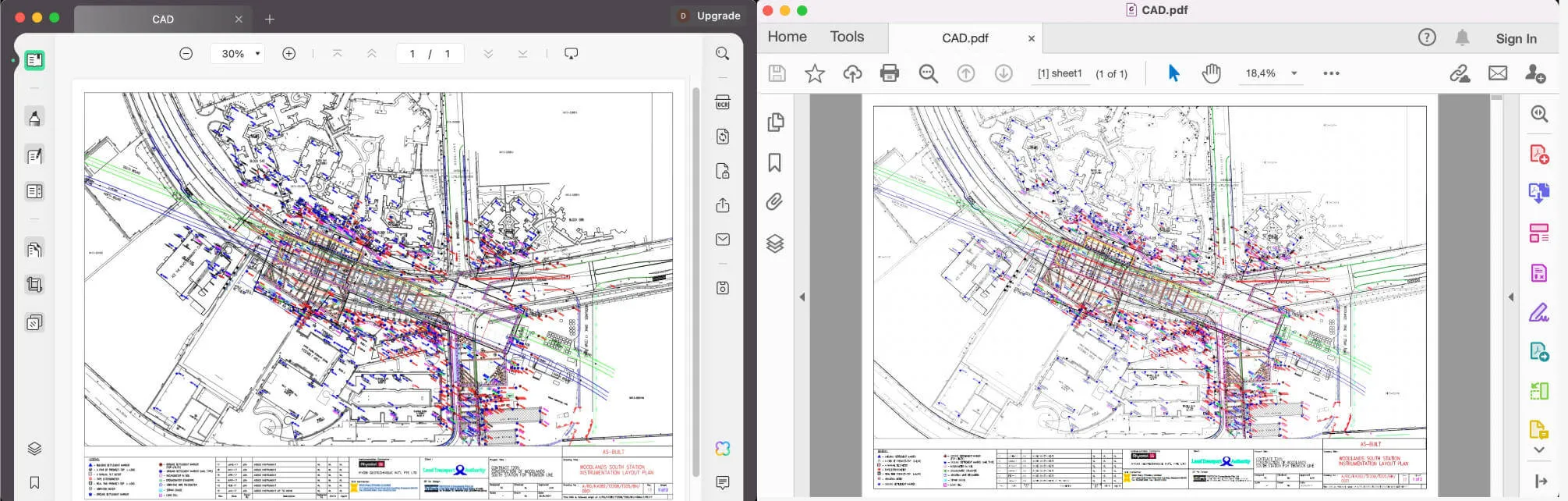
हमें मैक पर पीडीएफ़ की तुलना करने की आवश्यकता क्यों है?
कुछ लोगों के लिए दो पीडीएफ फाइलों की तुलना करना नई बात हो सकती है, तो फिर मैक पर पीडीएफ फाइलों की तुलना करने की सुविधा वास्तव में क्या है?
कार्यभार तनाव कम करें
मैक पर पीडीएफ की तुलना करने से आपको कई बार संशोधन करने में मदद मिलती है। जब आप बहुत सारे संशोधन कर चुके हों तो पीडीएफ पर किए गए संशोधनों को एक-एक करके जांचना तनावपूर्ण काम है। यही कारण है कि कभी-कभी बदलाव दरारों से फिसल सकते हैं।
असमानता का पता लगाओ
मैक पर पीडीएफ की तुलना सुविधा आपको अंतरों को आसानी से पहचानने, उनके बीच अंतर निर्धारित करने, या यह सत्यापित करने में मदद कर सकती है कि क्या अनुमोदित परिवर्तन वास्तव में किए गए हैं।
मूल रूप से, इस सुविधा पर दो प्रकार की तुलना की जा सकती है जो दृश्य और पाठ अंतर हैं। दृश्य तुलना के लिए, आपको नोट्स, हाइलाइट्स, वॉटरमार्क, मार्कअप, हस्ताक्षर और अन्य को पहचानने में मदद मिलेगी। हालाँकि, आप टेक्स्ट बॉक्स, हेडर/फ़ुटर या स्टैम्प्ड टेक्स्ट के भीतर टेक्स्टुअल तुलना भी देख सकते हैं। यही कारण है कि मैक पर दो पीडीएफ फाइलों की तुलना करना कुछ व्यावसायिक उद्योगों जैसे नोटरी, प्रशासन, बिक्री और अन्य में बहुत उपयोगी है। चूंकि यह बहुत सारे दस्तावेज़ संशोधनों और विस्तार-उन्मुख पीडीएफ फाइलों से निपटता है।
मैक पर अंतर के लिए पीडीएफ की तुलना करने पर अक्सर पूछे जाने वाले प्रश्न
1. क्या मैं प्रीव्यू ऐप के साथ मैक पर पीडीएफ की तुलना कर सकता हूँ?
बहुत सारे पीडीएफ प्रीव्यू ऐप विकल्प हैं जिन्हें आप पीडीएफ की तुलना करने के लिए चुन सकते हैं। आप अपने ब्राउज़र में एक पीडीएफ फ़ाइल भी खोल सकते हैं और खुद इसकी तुलना कर सकते हैं। लेकिन, जब आप प्रीव्यू ऐप के साथ मैक पर पीडीएफ की तुलना करने की कोशिश करते हैं, तो इसमें तुलना करने की सुविधा नहीं होती है। इसका मतलब है कि आपको खुद ही मैन्युअल रूप से अंतरों को खोजना होगा, इसमें मानवीय त्रुटि हो सकती है और यह प्रभावी नहीं होगा, खासकर तब जब आपने बहुत सारे दस्तावेज़ों और संशोधनों से निपटा हो।
2. क्या मैं PDF Expert के साथ Mac पर PDF की तुलना कर सकता हूँ?
आप PDF Expert का उपयोग करके Mac पर दो PDF फ़ाइलों की तुलना भी कर सकते हैं। लेकिन यह प्रीव्यू ऐप के समान ही है जो आपको तुलना करने की सुविधा नहीं देता है। इसके अलावा, यह टूल सीमित सुविधाओं के साथ महंगा है। आप UPDF के साथ कम लागत में Mac पर दो PDF की तुलना करने की आसानी और अधिक सुविधाएँ प्राप्त कर सकते हैं।
3. मैक के लिए सबसे अच्छा पीडीएफ तुलना उपकरण कौन सा है?
हमारे द्वारा पहले की गई सभी व्याख्याओं और चर्चाओं से, हम यह निष्कर्ष निकाल सकते हैं कि मैक पर दो पीडीएफ की तुलना करने के लिए UPDF सबसे अच्छा सॉफ़्टवेयर है। इसका उपयोग करना आसान है, शक्तिशाली है और आपको समान सुविधा प्रदान करने वाले अन्य ऐप की तुलना में कम खर्च करना पड़ता है। इसके अलावा, UPDF अद्भुत जेनरेटिव AI टूल के साथ अग्रणी PDF संपादक सॉफ़्टवेयर में से एक बन गया है।
सर्वश्रेष्ठ सॉफ़्टवेयर का उपयोग करके मैक पर दो PDF की तुलना करें
मैक पर दो पीडीएफ की तुलना करना कठिन काम हो सकता है, खासकर जब आपको इसे खुद करना पड़े। मैक पर पीडीएफ की तुलना करने में आपकी मदद करने के लिए बहुत सारे सॉफ़्टवेयर विकल्प हैं। हालाँकि, वे कभी-कभी महंगे होते हैं या उपयोग में आसान नहीं होते हैं। यही कारण है कि बहुत से लोग दो पीडीएफ की तुलना करने में मदद के लिए UPDF का उपयोग करना चुनते हैं। इसके अलावा यह उपयोग करने में आसान ऐप है, उपयोगी सुविधाओं और अन्य लाभों के साथ, यह आपको किसी भी अन्य पीडीएफ तुलना टूल की तुलना में कम खर्चीला भी बनाता है। इसके बारे में अधिक जानने के लिए howtogeek पर UPDF समीक्षाएँ पढ़ें , जो उच्च-अधिकार वाली तकनीकी साइटों में से एक है, और इसे अभी आज़माएँ!
Windows • macOS • iOS • Android 100% सुरक्षित
 UPDF
UPDF
 Windows के लिए UPDF
Windows के लिए UPDF Mac के लिए UPDF
Mac के लिए UPDF iPhone/iPad के लिए UPDF
iPhone/iPad के लिए UPDF Android के लिए UPDF
Android के लिए UPDF UPDF AI Online
UPDF AI Online UPDF साइन
UPDF साइन PDF संपादित करें
PDF संपादित करें PDF पर टिप्पणी करें
PDF पर टिप्पणी करें PDF बनाएं
PDF बनाएं PDF फ़ॉर्म
PDF फ़ॉर्म लिंक संपादित करें
लिंक संपादित करें PDF रूपांतरित करें
PDF रूपांतरित करें OCR
OCR PDF से Word
PDF से Word PDF से छवि
PDF से छवि PDF से Excel
PDF से Excel PDF व्यवस्थित करें
PDF व्यवस्थित करें PDF मर्ज करें
PDF मर्ज करें PDF विभाजित करें
PDF विभाजित करें PDF क्रॉप करें
PDF क्रॉप करें PDF घुमाएँ
PDF घुमाएँ PDF सुरक्षित करें
PDF सुरक्षित करें PDF पर हस्ताक्षर करें
PDF पर हस्ताक्षर करें PDF संशोधित करें
PDF संशोधित करें PDF स्वच्छ करें
PDF स्वच्छ करें सुरक्षा हटाएँ
सुरक्षा हटाएँ PDF पढ़ें
PDF पढ़ें UPDF क्लाउड
UPDF क्लाउड PDF संपीड़ित करें
PDF संपीड़ित करें PDF प्रिंट करें
PDF प्रिंट करें बैच प्रोसेस
बैच प्रोसेस UPDF AI के बारे में
UPDF AI के बारे में UPDF AI समाधान
UPDF AI समाधान एआई उपयोगकर्ता मार्गदर्शिका
एआई उपयोगकर्ता मार्गदर्शिका UPDF से जुड़े प्रश्न
UPDF से जुड़े प्रश्न PDF का संक्षेपण करें
PDF का संक्षेपण करें PDF का अनुवाद करें
PDF का अनुवाद करें PDF के साथ चैट करें
PDF के साथ चैट करें AI के साथ चैट करें
AI के साथ चैट करें छवि के साथ चैट करें
छवि के साथ चैट करें PDF को माइंड मैप में बदलें
PDF को माइंड मैप में बदलें PDF की व्याख्या करें
PDF की व्याख्या करें विद्वान अनुसंधान
विद्वान अनुसंधान पेपर सर्च
पेपर सर्च AI प्रूफरीडर
AI प्रूफरीडर AI राइटर
AI राइटर AI होमवर्क हेल्पर
AI होमवर्क हेल्पर AI क्विज़ जेनरेटर
AI क्विज़ जेनरेटर AI मैथ सॉल्वर
AI मैथ सॉल्वर PDF से Word
PDF से Word PDF से Excel
PDF से Excel PDF से PowerPoint
PDF से PowerPoint उपयोगकर्ता गाइड
उपयोगकर्ता गाइड UPDF ट्रिक्स
UPDF ट्रिक्स अक्सर पूछे जाने वाले प्रश्न
अक्सर पूछे जाने वाले प्रश्न UPDF समीक्षाएं
UPDF समीक्षाएं डाउनलोड केंद्र
डाउनलोड केंद्र ब्लॉग
ब्लॉग न्यूजरूम
न्यूजरूम तकनीकी विनिर्देश
तकनीकी विनिर्देश अपडेट्स
अपडेट्स UPDF बनाम Adobe Acrobat
UPDF बनाम Adobe Acrobat UPDF बनाम Foxit
UPDF बनाम Foxit UPDF बनाम PDF Expert
UPDF बनाम PDF Expert











 Hitesh Kumar
Hitesh Kumar